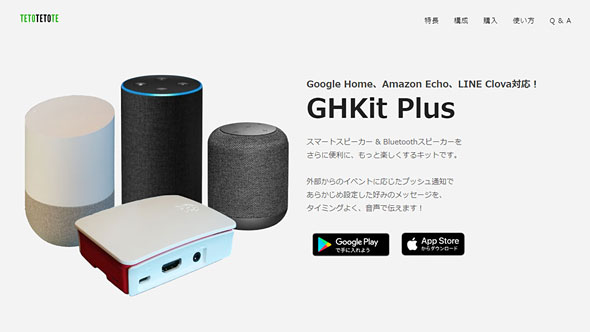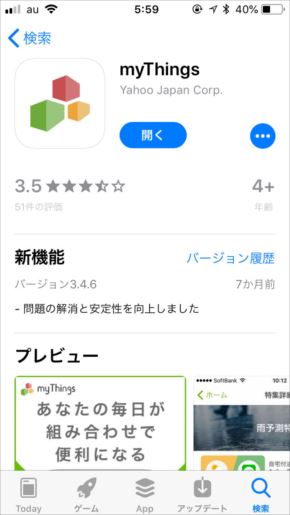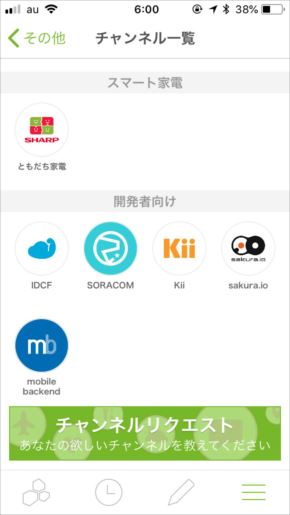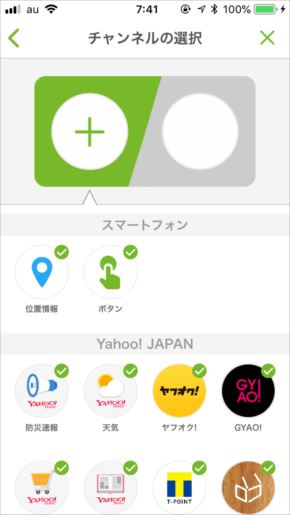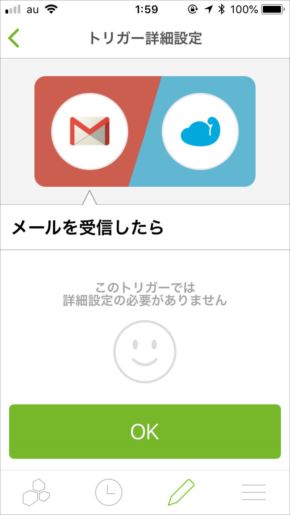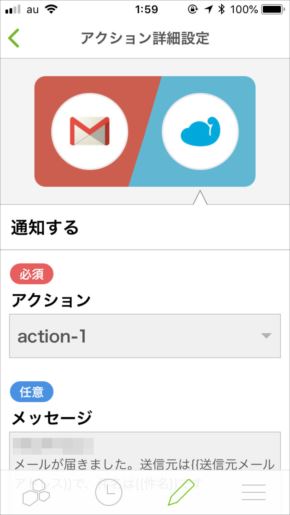Google Homeでプッシュ通知が可能になる「GHKit」を試す(メール受信設定編):山口真弘のスマートスピーカー暮らし(1/2 ページ)
スマートスピーカー「Google Home」との連携でプッシュ通知を可能にする「GHKit」について、前回はGoogle Homeから任意の音声を出力できるようになるまでの初期設定の手順を紹介した。今回は外部サービスである「myThings」を使い、Gmailの新着メールをGoogle Homeで読み上げられるようにするための設定手順を紹介しよう。
なお本稿を執筆中に、Google Homeだけでなく「Amazon Echo」や「LINE Clova」にも対応した新製品「GHKit Plus」が登場した。従来のGHKitとは価格も同じで、今後購入する場合はこちらになるはずだが、Google Homeにまつわる設定手順はほぼ同一と考えられるので、本稿では引き続きGHKitをベースに紹介する。
 「myThings」との連携でGmailの新着などをチェックし、「Google Home」の他、「Google Home Mini」(左)に対してもプッシュ通知を送ることが可能な「GHKit」(右)。標準構成は、Raspberry Pi(Raspberry Pi 3Bをケースに入れたもの)とmicroSDのセット(税込1万9440円)となっている
「myThings」との連携でGmailの新着などをチェックし、「Google Home」の他、「Google Home Mini」(左)に対してもプッシュ通知を送ることが可能な「GHKit」(右)。標準構成は、Raspberry Pi(Raspberry Pi 3Bをケースに入れたもの)とmicroSDのセット(税込1万9440円)となっている新着メールが届いたらGoogle Homeが読み上げてくれる
myThingsは「IFTTT」と同様、特定のサービスをトリガーにして別のサービスを動かせるサービスだ。国産故にIFTTTに比べると対応サービスやガジェット(チャンネルと呼ばれる)の種類は決して多くないが、IFTTTと違って日本語表示であること、かつIFTTTにはない日本独自のサービスやガジェットに対応するのが強みだ。
設定はスマートフォン用アプリ「myThings」を使って行うが、実質2ステップに分かれている。まずはじめに、GHKitを使った読み上げで共通して使用するサービス「IDCF Cloud」の認証を行う。メールで受領したIPアドレスと認証トークンを手元に用意しておけば、2〜3分もあれば完了する。

 認証を実行する(画像=左)。Yahoo!へのログイン画面が開くのでログインして次に進む。メールで受領済のIPアドレスおよび認証トークンを入力し、myThingsの認証を実行する(画像=右)。これらは以降のどの組み合わせにも共通する、いわば初期設定ということになる
認証を実行する(画像=左)。Yahoo!へのログイン画面が開くのでログインして次に進む。メールで受領済のIPアドレスおよび認証トークンを入力し、myThingsの認証を実行する(画像=右)。これらは以降のどの組み合わせにも共通する、いわば初期設定ということになる続いて、myThingsで組み合わせを登録していく。以下はGmailで新着メールを読み上げさせる手順だが、ポイントとなるのは「○○する」の部分、つまりIDCF Cloudの設定で、固有のGHKit IDを1行目に記入することだ。もしうまく動作しない場合は、この部分でミスしている可能性が高い。
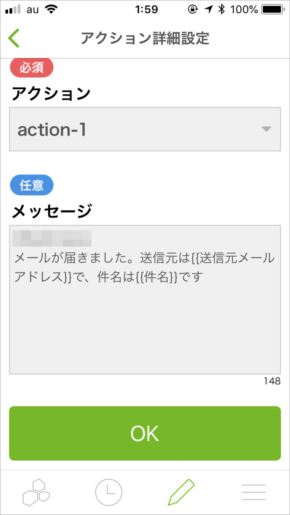
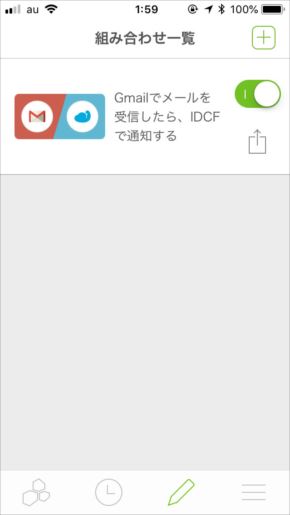 メッセージの1行目にはGHKit IDを、2行目以下には読み上げるメッセージのテンプレートを入力する(画像=左)。「送信元メールアドレス」「件名」などの要素は候補から選択することで簡単に入力できる。登録が完了すると組み合わせ一覧に登録される(画像=右)。これによりGmailの着信を最短15分間隔でチェックし、新着メールがあれば読み上げてくれるようになる
メッセージの1行目にはGHKit IDを、2行目以下には読み上げるメッセージのテンプレートを入力する(画像=左)。「送信元メールアドレス」「件名」などの要素は候補から選択することで簡単に入力できる。登録が完了すると組み合わせ一覧に登録される(画像=右)。これによりGmailの着信を最短15分間隔でチェックし、新着メールがあれば読み上げてくれるようになる以上の設定が完了すると、Gmailの受信トレイに新しいメールが届いていないかを最短15分間隔でチェックし、あれば読み上げてくれる。対象となるのは最新のメール1件のみで、未読既読は関係なく、受信トレイに残っていれば読み上げ対象となる。
一方、最新1件を受信トレイから削除した後、未読メールが受信トレイに残っていても、そちらは読み上げ対象にはならない。次から次へと未読メールを読み上げられて終わらないといった心配はないので、日々大量のメールを受信している人も安心だ。
読み上げ可能な項目は「メール受信日時」「送信元メールアドレス」「件名」「メールURL」の4種類。やや気になるのは、この中に「送信者名」が含まれていないことだ。
「送信者名」がないとなると、誰から届いたメールかを知るには「送信元メールアドレス」を読み上げるしかないわけだが、メールアドレスを構成するアルファベットを原則一文字ずつ読み上げるので、直感的に分かりづらい。これについては割り切って慣れるしかないだろう。Gmailの着信通知で唯一、不便に感じるポイントだ。
Copyright © ITmedia, Inc. All Rights Reserved.
アクセストップ10
- デルのノートPCブランド「XPS」が復活 市場の声を受け1年で異例の方針撤回、新モデルは“タッチセンサー”も廃止 (2026年01月06日)
- PLAUDやNottaのライバルとなるか? 画面付きでUSB Type-C直挿しできるAIボイスレコーダー「TALIX & DingTalk A1」の完成度と“アプリの壁”を検証 (2026年01月05日)
- Intelがモバイル向け「Core Ultraプロセッサ(シリーズ3)」を正式発表 搭載製品は1月27日(米国太平洋時間)から順次出荷 (2026年01月06日)
- AMDが最大60TOPSのNPUを備える「Ryzen AI 400シリーズ」を発表 動作クロックを引き上げた「Ryzen 7 9850X3D」も追加 (2026年01月06日)
- ワイヤレスでもハイレゾ級の高音質を実現する「Edifier M60」がセールで21%オフの1万8980円に (2026年01月05日)
- 2026年のPC市場は「茨の道」か メモリ枯渇と価格高騰が招く“二極化”のシナリオ (2026年01月05日)
- 10Gbps回線の性能をフルに発揮させるWi-Fi 7対応ルーター「NEC Aterm AM-7200D8BE」がセールで2万6590円に (2026年01月06日)
- 140W給電、Thunderbolt 5対応など14-in-1の「Anker Prime ドッキングステーション」がセールで1万円引き (2026年01月05日)
- 注目は「キーボードPC」!? HPのコンシューマー/ビジネス向けPCに新製品 (2026年01月06日)
- ASUSがバーチャルイベント「Dare To Innovate」で最新ゲーミングPCを一挙発表 “コジマプロダクション”コラボ仕様のPCや周辺デバイスも (2026年01月06日)